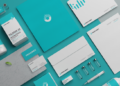Для начала подключения МТС Домашнего Интернета убедитесь, что у вас есть заказанный тарифный план и активированная SIM-карта. После получения оборудования подключите кабель к розетке, а другой конец – к вашему маршрутизатору. В большинстве случаев подключения займёт не более нескольких минут, главное – правильно соединить кабели.
Когда физические соединения завершены, перейдите к конфигурации. Подключитесь к сети Wi-Fi или через кабель Ethernet, чтобы настроить маршрутизатор. Обратите внимание, что маршрутизатор с предустановленными настройками обычно имеет IP-адрес 192.168.1.1, а для входа используйте логин и пароль, указанные на корпусе или в инструкции.
Завершите настройку через веб-интерфейс маршрутизатора, где вам потребуется ввести параметры, предоставленные МТС. Обычно это параметры PPPOE, фамилия и пароль, или автоматическая настройка по умолчанию, если ваш провайдер это поддерживает. После сохранения настроек устройство подключится к сети и предоставит доступ в интернет.
Инструкция по подключению МТС Домашнего Интернета и настройкам маршрутизатора
Подключите кабель Ethernet от модема к портам LAN на маршрутизаторе. После этого подключите питание и включите устройство, убедившись, что индикаторы на маршрутизаторе загораются в стандартном режиме.
На компьютере или ноутбуке откройте браузер и введите IP-адрес маршрутизатора, обычно это 192.168.1.1 или 192.168.0.1. Введите стандартные имя пользователя и пароль: admin/admin или admin/password, если не меняли их ранее.
Перейдите в раздел «Настройки» или «Интернет» и выберите тип подключения, предоставленный МТС: динамический IP, PPPoE или статический IP. Введите требуемые параметры: имя пользователя и пароль для PPPoE или IP-адрес и маску под сети для статического соединения.
Для автоматической настройки выберите тип «Динамический IP» и сохраните изменения. Маршрутизатор перезагрузится и получит параметры автоматически. В случае статического IP введите данные, предоставленные сотрудником МТС, и подтвердите сохранение.
После завершения настройки перейдите в раздел беспроводных сетей. Назначьте имя своей сети (SSID) и задайте сложный пароль WPA2 для защиты соединения. Не изменяйте канал, если не наблюдаете помехи или проблемы с качеством сигнала.
Проверьте работу Интернета, подключившись к созданной Wi-Fi сети с другого устройства. Откройте браузер и убедитесь, что можно открыть сайт, например, mail.ru или google.ru. В случае неполадок перезапустите маршрутизатор и повторите настройки. При необходимости обратитесь в службу поддержки МТС для получения помощи по конкретным параметрам соединения.
Пошаговая активация услуги, подключение кабеля и проверка соединения
Подключите кабель от входящего порта модема к ролику в стене. Убедитесь, что кабель надежно вставлен и нет повреждений.
Подключите питание к маршрутизатору, вставьте кабель в соответствующий разъем и включите устройство. Ожидайте, пока индикаторы на маршрутизаторе не зажгутся стабильно или не начнут мигать определенным образом, что говорит о готовности к работе.
Для активации услуги подключите компьютер или ноутбук к маршрутизатору через Wi-Fi или Ethernet-кабель. Откройте браузер и перейдите по адресу http://192.168.1.1 или http://192.168.0.1. Введите логин и пароль, предоставленные МТС или стандартные admin/admin.
Если страница входа не отображается, убедитесь, что настройки IP-адреса вашего устройства установлены автоматически, и повторите попытку через несколько минут.
Перейдите в раздел настройки интернета или WAN. Там укажите параметры, предоставленные МТС: тип соединения (обычно DHCP), имя пользователя и пароль, если требуются. Сохраните внесенные изменения.
После сохранения перезагрузите маршрутизатор, чтобы настройки вступили в силу. Проверьте работу соединения, попробовав открыть любую страницу в браузере. Если загрузка происходит, значит, подключение успешно активировано.
Для окончательной проверки подключите устройство к сети и выполните команду ping на адрес 8.8.8.8 или любой другой внешний ресурс, чтобы убедиться в стабильности соединения.